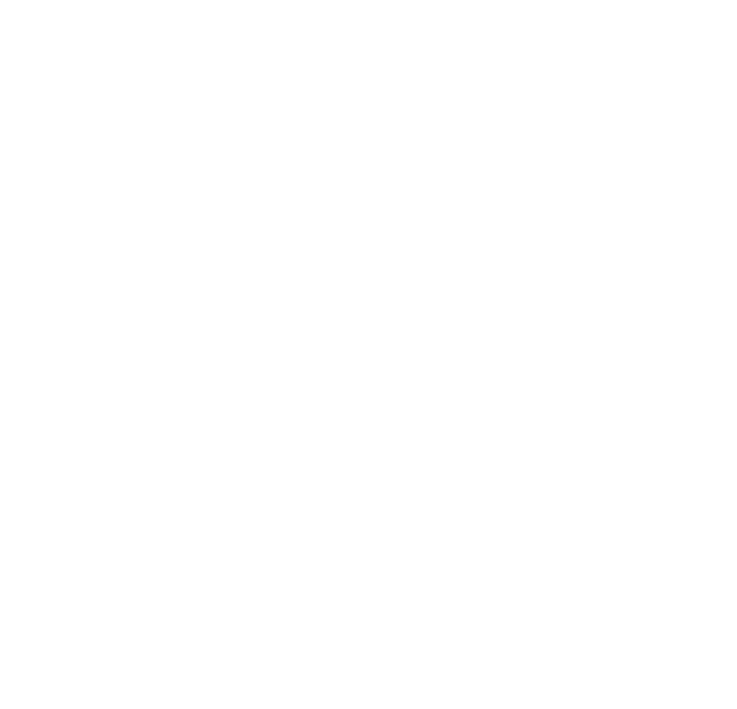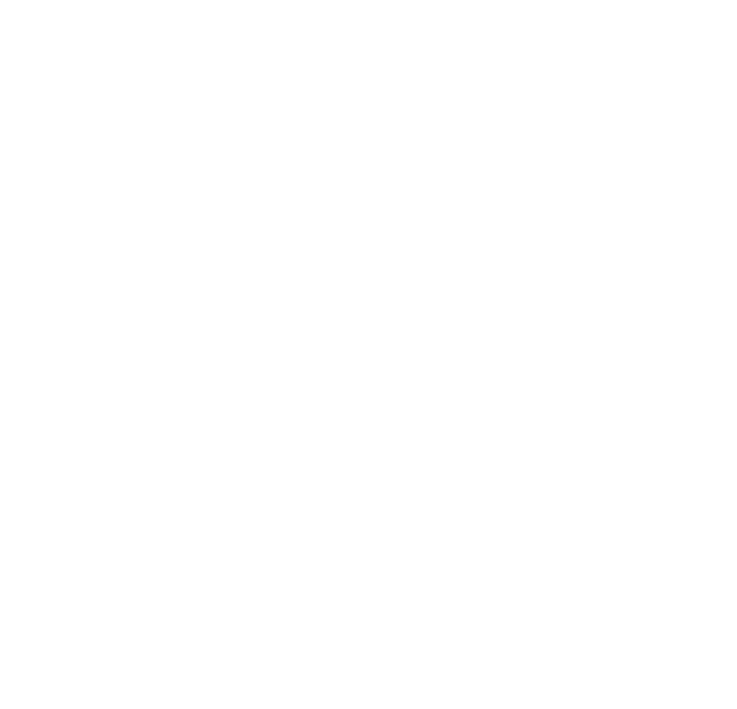
21
Innehållsförteckning
1 Kom igång .....................................5
1.1 Inställning ............................................5
1.2 Sätt på telefonen...............................9
1.3 Stäng av telefonen ............................9
2 Din mobil ................................... 10
2.1 Knappar ............................................ 10
2.2 Ikoner på statusfältet ................... 14
3 Ringa ett samtal ....................... 15
3.1 Ringa ett samtal ..............................15
3.2 Ringa din röstbrevlåda ..................19
3.3 Ta emot ett samtal ......................... 20
3.4 Under ett samtal ............................ 22
4 Hjälp (SOS) ................................ 23
4.1 Aktivering av Hjälp (SOS) ............. 23
4.2 SOS-kontakter ................................23
4.3 SOS-meddelande ........................... 23
4.4 Skicka Hjälp (SOS) ..........................23
5 Menyskärm ................................ 24
5.1 Öppna huvudmeny ........................ 24
6 Kontakter ................................... 25
6.1 Gå till dina kontakter ..................... 25
6.2 Lägga till en kontakt ...................... 26
6.3 Ta bort en kontakt ......................... 27
6.4 Tillgängliga alternativ .....................27
7 Meddelanden ............................ 29
7.1 Skriv meddelande ........................... 29
7.2 Läsa meddelande ...........................31
7.3 Inställningar .....................................32
8 FM-radio .................................... 33
9 Kamera ....................................... 37
9.1 Kamera .............................................37
9.2 Video ................................................. 38
10 Alarm .......................................... 40
11 Program ...................................... 42
11.1 Kalkylator .........................................43
11.2 Kalender ........................................... 43
11.3 Anteckningar ................................... 43
11.4 Mina filer ..........................................43
11.5 Bluetooth ......................................... 44
11.6 Samtalsfilter ..................................... 44
12 Multimedia ................................ 45
12.1 Internet .............................................46
12.2 Galleri................................................46
12.3 Videoklipp ........................................ 46
12.4 DV ..................................................... 46
12.5 Inspelare ........................................... 46
13 Inställningar ............................... 47
13.1 Telefoninställningar ........................48
13.2 Profiler .............................................. 49
13.3 Samtalsinställningar ....................... 49
13.4 Hjälp ..................................................51
13.5 Anslutningar ....................................51
13.6 Sekretess .........................................52
13.7 Regelverk och säkerhet................. 54
13.8 Återställ standard ........................... 54
13.9 Om .....................................................55